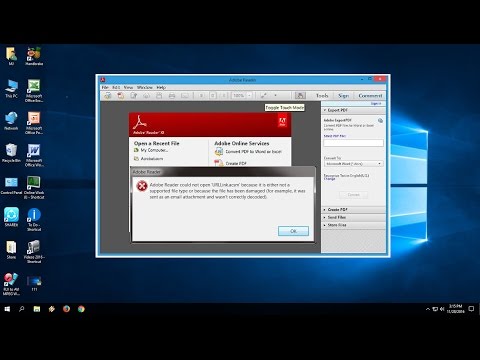Préférez-vous la façon dont Gmail trie vos e-mails par conversation? Voici comment utiliser cette fonctionnalité pratique dans Outlook également.
Une fonctionnalité intéressante dans Outlook est la possibilité de trier et de lier vos emails par conversation. Cela facilite la tâche de savoir ce qui a été discuté dans les courriels et vous permet de mieux ranger votre boîte de réception. Certains utilisateurs n’aiment pas que leurs courriels soient liés à des conversations et dans la version finale d’Outlook, il est désactivé par défaut. Comme il s’agit d’une nouvelle fonctionnalité, les nouveaux utilisateurs peuvent l’ignorer et ne jamais savoir qu’elle est disponible. Voici comment vous pouvez activer l’affichage de la conversation et garder vos conversations par courrier électronique accessibles et rationalisées.
Activer la vue de conversation
Par défaut, votre boîte de réception dans Outlook ressemblera beaucoup à ce qu’elle a toujours dans Outlook… une liste d’e-mails individuels.

Pour afficher vos courriels par conversation, sélectionnez le Vue onglet et vérifiez la Afficher en tant que conversations boîte en haut à gauche.

Sinon, cliquez sur le bouton Organiser par onglet au-dessus de vos emails, et sélectionnez Afficher en tant que conversations.

Outlook vous demandera si vous souhaitez activer l'affichage de la conversation uniquement dans ce dossier ou dans tous les dossiers. Choisir Tous les dossiers pour afficher tous les courriels dans Outlook lors de conversations.



La plupart des programmes et services de messagerie incluent le message précédent dans le corps du message lorsque vous répondez. Outlook peut également reconnaître ces messages précédents. Vous pouvez naviguer entre les anciens et les nouveaux messages à partir de popup Suivant et précédent boutons qui apparaissent lorsque vous survolez l’en-tête de l’ancien email. Cela fonctionne à la fois dans le volet d'aperçu Outlook standard et lorsque vous ouvrez un courrier électronique dans sa propre fenêtre.

Modifier les paramètres d'affichage de conversation
De retour dans les perspectives Vue onglet, vous pouvez modifier l’affichage de votre conversation pour qu’il fonctionne comme vous le souhaitez. Vous pouvez choisir d'avoir Outlook Toujours développer les conversations, Afficher les expéditeurs au-dessus du sujet, et à Utiliser la vue en retrait classique. Par défaut, Outlook affiche les messages des autres dossiers de la conversation, ce qui est généralement utile. cependant, si vous n'aimez pas cela, vous pouvez le décocher ici. Tous ces paramètres resteront les mêmes pour tous vos comptes Outlook.

Si tu choisis Vue en retrait, il affichera le titre en haut, puis une entrée de message en retrait en dessous indiquant le nom de l'expéditeur.

le Afficher les expéditeurs au-dessus du sujet L’affichage rend plus évident le courrier électronique et les autres personnes qui participent activement à la conversation. Ceci est particulièrement utile si vous ne communiquez en général qu'avec certaines personnes sur certains sujets, ce qui rend les lignes d'objet moins pertinentes.

Ou, si vous décidez que vous ne vous souciez pas de la conversation, vous pouvez la désactiver en décochant la case correspondante. Vue onglet comme ci-dessus.
Conclusion
Même s’il faut un certain temps pour s’habituer aux nouveaux utilisateurs, l’écoute de la conversation peut s'avérer très utile pour organiser votre boîte de réception et permettre aux courriels importants de rester ensemble. Si vous êtes un utilisateur de Gmail synchronisant votre compte de messagerie avec Outlook, vous trouverez peut-être cela utile car cela fait en sorte que Outlook fonctionne davantage comme Gmail, même hors connexion.
Si vous souhaitez synchroniser votre compte Gmail avec Outlook, consultez notre article sur sa synchronisation avec IMAP.